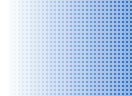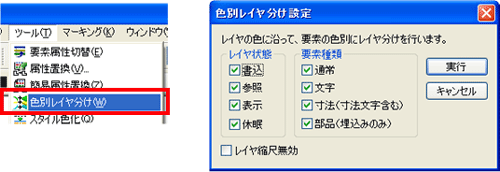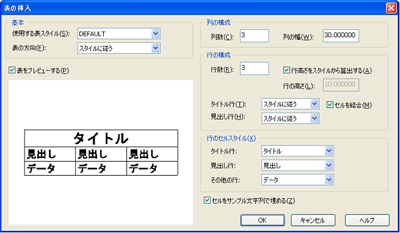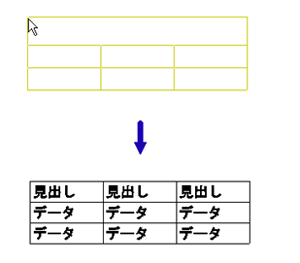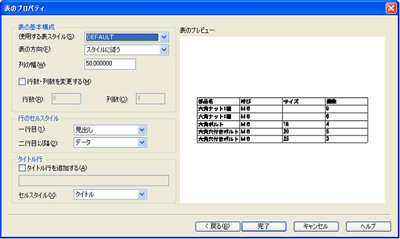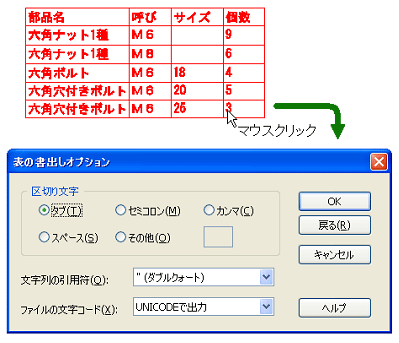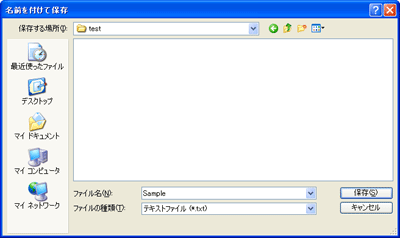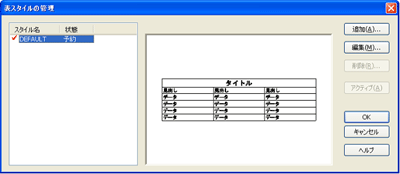CADSUPER FXⅡ
CADSUPER FXⅡ Ver6.0/6.1 新機能紹介
Ver6.0/6.1にて強化・改善された【ツールコマンド関連】についてご紹介いたします。
■ 10.ツールコマンド関連 |
|
|
10.1 色別レイヤ分けコマンド強化 |
|
10.2 スタイル設定色化コマンドの提供 |
|
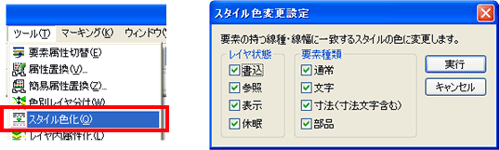
|
|
10.3 PDF出力支援機能の搭載 |
|
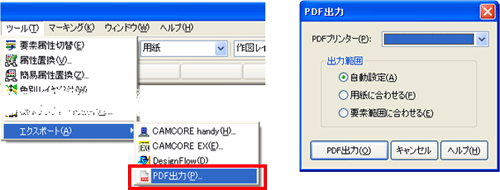
|
10.4[ プロコマンド ]コマンドの改善 |
|
(1)円座標コマンドの改善 |
|
10.5[ 表 ]コマンドの追加(Ver6.1) |
|

|
|
(1)挿入 |
|
|
|
|
|
|
(2)編集
|
|
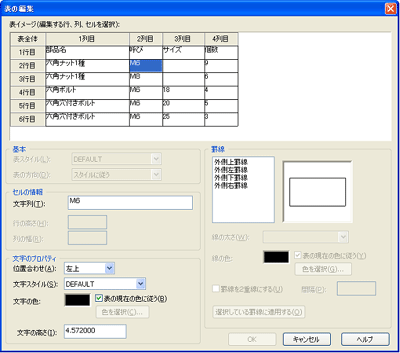
|
|
|
(3)取込み
|
|
|
|
|
(4)読込み
|
|
|
|
|
(5)書出し
|
|
|
|
|
(6)スタイル設定
|
|
|
|